Mengambil File di Folder Cache Google Chrome Browser pada Windows XP
Ketika kita melakukan sesuatu dengan browser kita, misalnya browsing dan buffering, hal yang sebenarnya terjadi adalah browser men-download semua data pada saat kita melakukan hal itu. Salah satu alasan yang sederhana, agar kita tidak merasa internet berjalan lambat. Nah, semua ini di simpan oleh browser kita (biasanya) dalam folder yang diberinama cache. Di Google Chrome, khususnya pada Windows XP, pola default path untuk folder cache adalah
[drive]:\Documents and Settings\[username]\Local Settings\Application Data\Google\Chrome\User Data\Default\Cache
Misalnya seperti ini:
C:\Documents and Settings\Robby\Local Settings\Application Data\Google\Chrome\User Data\Default\Cache
Sekarang, mari berpikir. Apabila browser men-download semua data yang kita butuhkan saat kita berinteraksi di dunia maya, bukankah ini berarti kita bisa mengambilnya? Sebagai contoh, apabila kita melihat video secara streaming di Youtube, data video yang kita tonton seharusnya disimpan di folder tersebut. Berarti, seharusnya kita bisa mendapatkannya, walaupun tidak berlaku untuk semua. Dari beberapa artikel dan blog yang saya baca, dan saya coba, caranya adalah sebagai berikut (contoh kasusnya seperti di atas, kita melihat video di Youtube):
Catatan: Ketika kita ingin menambah atau mengubah ekstensi file, pastikan ekstensi file tidak disembunyikan oleh sistem. Silahkan di cek dari menu yang ada di windows explorer. Pilih menu tools, pilih folder options.
[drive]:\Documents and Settings\[username]\Local Settings\Application Data\Google\Chrome\User Data\Default\Cache
Misalnya seperti ini:
C:\Documents and Settings\Robby\Local Settings\Application Data\Google\Chrome\User Data\Default\Cache
Sekarang, mari berpikir. Apabila browser men-download semua data yang kita butuhkan saat kita berinteraksi di dunia maya, bukankah ini berarti kita bisa mengambilnya? Sebagai contoh, apabila kita melihat video secara streaming di Youtube, data video yang kita tonton seharusnya disimpan di folder tersebut. Berarti, seharusnya kita bisa mendapatkannya, walaupun tidak berlaku untuk semua. Dari beberapa artikel dan blog yang saya baca, dan saya coba, caranya adalah sebagai berikut (contoh kasusnya seperti di atas, kita melihat video di Youtube):
- Setelah kita buffering selesai, coba masuk ke windows explorer kita dan memasukkan path di atas, sesuai dengan komputer kita,
- Agar mudah dilihat dan mendapatkan informasi yang lengkap, ubahlah tampilan untuk data menjadi details. Caranya, pilih menu view, kemudian pilih details.
- Urutkan berdasarkan ukuran atau size, sehingga akan menampilkan semacam ini:
Contoh tampilan folder cache setelah tampilannya diubah menjadi details. - Setelah itu, (mungkin ini cara yang agak aneh dan (maaf) bodoh. He he he) kita bisa mencoba meng-copy dan mem-paste salah satu data (tetapi bukan data bernama data_0, data_1, data_2, data 3, dan data_4) tersebut ke dalam sebuah folder, desktop misalnya. Setelah berhasil, berilah ekstensi data dengan cara me-rename data tersebut. Karena tadi saya ingin mengambil data video, dan biasanya data video di Youtube berekstensi .flv, maka saya memberikan tambahan nama .flv dibelakang nama data tersebut. Misal: f_001187.flv. Setelah itu, saya coba putar di player, kalau tidak bisa coba player lain. Kalau memang tidak bisa lagi, barulah ganti data lain.
Catatan: Ketika kita ingin menambah atau mengubah ekstensi file, pastikan ekstensi file tidak disembunyikan oleh sistem. Silahkan di cek dari menu yang ada di windows explorer. Pilih menu tools, pilih folder options.
 |
| Menu Tools yang ada di Windows Explorer. |
Setelah dipilih, akan muncul kotak dialog. Pilih view tab. Pastikan checkbox Hide extension for known file types-nya tidak tercentang. Perhatikan contoh di bawah ini:
 |
| Kotak dialog Folder Options. |
Selamat mencoba, semoga bermanfaat. He he he.
Update
Default path untuk folder cache pada Windows Vista:
[drive]:\Users\[username]\AppData\Google\Chrome\User Data\Default\Cache
Misalnya:
C:\Users\Robby\AppData\Google\Chrome\User Data\Default\Cache
Untuk default path yang lain, dapat dilihat di sini.
Update
Default path untuk folder cache pada Windows Vista:
[drive]:\Users\[username]\AppData\Google\Chrome\User Data\Default\Cache
Misalnya:
C:\Users\Robby\AppData\Google\Chrome\User Data\Default\Cache
Untuk default path yang lain, dapat dilihat di sini.
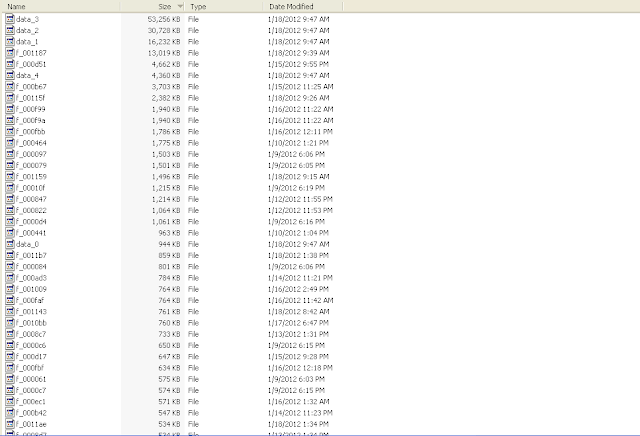



Komentar
Posting Komentar